안녕하세요? 회원님들 께서 남겨주신 글을 보며 열심히 공부하고 있는 유저입니다.
다름이 아니라 공유 폴더 내 새 폴더(폴더 명: 250GBHDD)를 하나 만들고, ntfs-3g 명령어를 사용하여 250GB HDD를 마운트 하고 읽기 쓰기 수정 모두 작업이 되는 것을 확인하였습니다.
----------------------------------------------------------------------
(작업 1) Putty 실행 후 SATA로 연결한 NTFS 파일 시스템의 250GB HDD를 volume1/NTFS/250GBHDD 폴더에 마운트
----------------------------------------------------------------------
login as: admin
password: (위 계정 비밀번호)
sudo -i
(비밀번호 재입력)
fdisk -l
Disk /dev/ram0: 640 MiB, 671088640 bytes, 1310720 sectors
Units: sectors of 1 * 512 = 512 bytes
Sector size (logical/physical): 512 bytes / 4096 bytes
I/O size (minimum/optimal): 4096 bytes / 4096 bytes
Disk /dev/ram1: 640 MiB, 671088640 bytes, 1310720 sectors
Units: sectors of 1 * 512 = 512 bytes
Sector size (logical/physical): 512 bytes / 4096 bytes
I/O size (minimum/optimal): 4096 bytes / 4096 bytes
Disk /dev/ram2: 640 MiB, 671088640 bytes, 1310720 sectors
Units: sectors of 1 * 512 = 512 bytes
Sector size (logical/physical): 512 bytes / 4096 bytes
I/O size (minimum/optimal): 4096 bytes / 4096 bytes
Disk /dev/ram3: 640 MiB, 671088640 bytes, 1310720 sectors
Units: sectors of 1 * 512 = 512 bytes
Sector size (logical/physical): 512 bytes / 4096 bytes
I/O size (minimum/optimal): 4096 bytes / 4096 bytes
Disk /dev/ram4: 640 MiB, 671088640 bytes, 1310720 sectors
Units: sectors of 1 * 512 = 512 bytes
Sector size (logical/physical): 512 bytes / 4096 bytes
I/O size (minimum/optimal): 4096 bytes / 4096 bytes
Disk /dev/ram5: 640 MiB, 671088640 bytes, 1310720 sectors
Units: sectors of 1 * 512 = 512 bytes
Sector size (logical/physical): 512 bytes / 4096 bytes
I/O size (minimum/optimal): 4096 bytes / 4096 bytes
Disk /dev/ram6: 640 MiB, 671088640 bytes, 1310720 sectors
Units: sectors of 1 * 512 = 512 bytes
Sector size (logical/physical): 512 bytes / 4096 bytes
I/O size (minimum/optimal): 4096 bytes / 4096 bytes
Disk /dev/ram7: 640 MiB, 671088640 bytes, 1310720 sectors
Units: sectors of 1 * 512 = 512 bytes
Sector size (logical/physical): 512 bytes / 4096 bytes
I/O size (minimum/optimal): 4096 bytes / 4096 bytes
Disk /dev/ram8: 640 MiB, 671088640 bytes, 1310720 sectors
Units: sectors of 1 * 512 = 512 bytes
Sector size (logical/physical): 512 bytes / 4096 bytes
I/O size (minimum/optimal): 4096 bytes / 4096 bytes
Disk /dev/ram9: 640 MiB, 671088640 bytes, 1310720 sectors
Units: sectors of 1 * 512 = 512 bytes
Sector size (logical/physical): 512 bytes / 4096 bytes
I/O size (minimum/optimal): 4096 bytes / 4096 bytes
Disk /dev/ram10: 640 MiB, 671088640 bytes, 1310720 sectors
Units: sectors of 1 * 512 = 512 bytes
Sector size (logical/physical): 512 bytes / 4096 bytes
I/O size (minimum/optimal): 4096 bytes / 4096 bytes
Disk /dev/ram11: 640 MiB, 671088640 bytes, 1310720 sectors
Units: sectors of 1 * 512 = 512 bytes
Sector size (logical/physical): 512 bytes / 4096 bytes
I/O size (minimum/optimal): 4096 bytes / 4096 bytes
Disk /dev/ram12: 640 MiB, 671088640 bytes, 1310720 sectors
Units: sectors of 1 * 512 = 512 bytes
Sector size (logical/physical): 512 bytes / 4096 bytes
I/O size (minimum/optimal): 4096 bytes / 4096 bytes
Disk /dev/ram13: 640 MiB, 671088640 bytes, 1310720 sectors
Units: sectors of 1 * 512 = 512 bytes
Sector size (logical/physical): 512 bytes / 4096 bytes
I/O size (minimum/optimal): 4096 bytes / 4096 bytes
Disk /dev/ram14: 640 MiB, 671088640 bytes, 1310720 sectors
Units: sectors of 1 * 512 = 512 bytes
Sector size (logical/physical): 512 bytes / 4096 bytes
I/O size (minimum/optimal): 4096 bytes / 4096 bytes
Disk /dev/ram15: 640 MiB, 671088640 bytes, 1310720 sectors
Units: sectors of 1 * 512 = 512 bytes
Sector size (logical/physical): 512 bytes / 4096 bytes
I/O size (minimum/optimal): 4096 bytes / 4096 bytes
Disk /dev/sda: 119.2 GiB, 128035676160 bytes, 250069680 sectors
Units: sectors of 1 * 512 = 512 bytes
Sector size (logical/physical): 512 bytes / 512 bytes
I/O size (minimum/optimal): 512 bytes / 512 bytes
Disklabel type: dos
Disk identifier: 0x73527198
Device Boot Start End Sectors Size Id Type
/dev/sda1 2048 4982527 4980480 2.4G fd Linux raid autodetect
/dev/sda2 4982528 9176831 4194304 2G fd Linux raid autodetect
/dev/sda3 9437184 250058751 240621568 114.8G f W95 Ext'd (LBA)
/dev/sda5 9453280 249849887 240396608 114.6G fd Linux raid autodetect
( ↓ 마운트 하고자 하는 NTFS HDD 정보 ↓ )
Disk /dev/sdf: 232.9 GiB, 250059350016 bytes, 488397168 sectors
Units: sectors of 1 * 512 = 512 bytes
Sector size (logical/physical): 512 bytes / 512 bytes
I/O size (minimum/optimal): 512 bytes / 512 bytes
Disklabel type: dos
Disk identifier: 0xfde7177b
Device Boot Start End Sectors Size Id Type
/dev/sdf1 2048 488394751 488392704 232.9G 7 HPFS/NTFS/exFAT
( ↑ 마운트 하고자 하는 NTFS HDD 정보 ↑ )
Disk /dev/md0: 2.4 GiB, 2549940224 bytes, 4980352 sectors
Units: sectors of 1 * 512 = 512 bytes
Sector size (logical/physical): 512 bytes / 512 bytes
I/O size (minimum/optimal): 512 bytes / 512 bytes
Disk /dev/md1: 2 GiB, 2147418112 bytes, 4194176 sectors
Units: sectors of 1 * 512 = 512 bytes
Sector size (logical/physical): 512 bytes / 512 bytes
I/O size (minimum/optimal): 512 bytes / 512 bytes
GPT PMBR size mismatch (102399 != 30031249) will be corrected by w(rite).
Disk /dev/synoboot: 14.3 GiB, 15376000000 bytes, 30031250 sectors
Units: sectors of 1 * 512 = 512 bytes
Sector size (logical/physical): 512 bytes / 512 bytes
I/O size (minimum/optimal): 512 bytes / 512 bytes
Disklabel type: gpt
Disk identifier: 52173969-41B8-4EDB-9190-B1CE75FCFA11
Device Start End Sectors Size Type
/dev/synoboot1 2048 32767 30720 15M EFI System
/dev/synoboot2 32768 94207 61440 30M Linux filesystem
/dev/synoboot3 94208 102366 8159 4M BIOS boot
Disk /dev/zram0: 770 MiB, 807403520 bytes, 197120 sectors
Units: sectors of 1 * 4096 = 4096 bytes
Sector size (logical/physical): 4096 bytes / 4096 bytes
I/O size (minimum/optimal): 4096 bytes / 4096 bytes
Disk /dev/zram1: 770 MiB, 807403520 bytes, 197120 sectors
Units: sectors of 1 * 4096 = 4096 bytes
Sector size (logical/physical): 4096 bytes / 4096 bytes
I/O size (minimum/optimal): 4096 bytes / 4096 bytes
Disk /dev/zram2: 770 MiB, 807403520 bytes, 197120 sectors
Units: sectors of 1 * 4096 = 4096 bytes
Sector size (logical/physical): 4096 bytes / 4096 bytes
I/O size (minimum/optimal): 4096 bytes / 4096 bytes
Disk /dev/zram3: 770 MiB, 807403520 bytes, 197120 sectors
Units: sectors of 1 * 4096 = 4096 bytes
Sector size (logical/physical): 4096 bytes / 4096 bytes
I/O size (minimum/optimal): 4096 bytes / 4096 bytes
Disk /dev/zram4: 770 MiB, 807403520 bytes, 197120 sectors
Units: sectors of 1 * 4096 = 4096 bytes
Sector size (logical/physical): 4096 bytes / 4096 bytes
I/O size (minimum/optimal): 4096 bytes / 4096 bytes
Disk /dev/zram5: 770 MiB, 807403520 bytes, 197120 sectors
Units: sectors of 1 * 4096 = 4096 bytes
Sector size (logical/physical): 4096 bytes / 4096 bytes
I/O size (minimum/optimal): 4096 bytes / 4096 bytes
Disk /dev/md2: 114.6 GiB, 123081981952 bytes, 240394496 sectors
Units: sectors of 1 * 512 = 512 bytes
Sector size (logical/physical): 512 bytes / 512 bytes
I/O size (minimum/optimal): 512 bytes / 512 bytes
Disk /dev/mapper/vg1000-lv: 114.6 GiB, 123077656576 bytes, 240386048 sectors
Units: sectors of 1 * 512 = 512 bytes
Sector size (logical/physical): 512 bytes / 512 bytes
I/O size (minimum/optimal): 512 bytes / 512 bytes
cd /volume1/NTFS/ <-- 경로 이동
ntfs-3g /dev/sdf1 ./250GBHDD <-- 250GBHDD에 마운트, 정상 작동
일일이 Putty로 작업하기 귀찮아 재부팅 후 자동 마운트 시키기 위해 https://3jini.tistory.com/200 [3Jini's Enjoy] 블로그 본문을 참고하여 메모장으로 sh파일 생성 -> 공유 폴더(폴더 명: NTFS)에 업로드 -> chmod로 775 권한 변경 -> /usr/local/etc/rc.d/ 에 복사 -> 작업 스케줄러에 등록 후 재부팅 해서 다시 확인했는데 마운트 되지 않았습니다.
----------------------------------------------------------------------
(작업 2) Windows에서 메모장 실행 후 S99mount.sh 파일 생성
----------------------------------------------------------------------
#!/bin/sh
# S99mount.sh
ntfs-3g /dev/sdf1 /volume1/NTFS/250GBHDD
----------------------------------------------------------------------
----------------------------------------------------------------------
(작업 3) Putty로 S99mount.sh 파일 권한 변경 및 복사
----------------------------------------------------------------------
chmod 0755 /volume1/NTFS/S99mount.sh <-- chmod 755 로 확인해본 뒤 chmod 0755로도 해봤습니다.
chmod +x /volume1/NTFS/S99mount.sh
cp /volume1/NTFS/S99mount.sh /usr/local/etc/rc.d/
ls -al /usr/local/etc/rc.d/ <-- S99mount.sh 파일 있는 것 확인한 후 WinSCP로 Octal 0755 확인 했습니다.
----------------------------------------------------------------------
(작업 4) 작업 스케줄러에 등록
----------------------------------------------------------------------
작업: S99mount
사용자: root
이벤트: 부트업
작업설정 - 실행 명령
/usr/local/etc/rc.d/S99mount.sh
----------------------------------------------------------------------
재부팅 후 자동 마운트 되지 않았는 상태에서 Putty로 (작업 1) 과정을 거치니 마운트가 되고 정상적으로 모두 사용 가능하고 재부팅 후에는 마운트 안 됐습니다.
어느 내용과 과정을 손 봐야 원하는 대로 사용할 수 있을까요?
긴 글 읽어주셔서 감사합니다. (사용 환경: 918+ DSM 6.2.3 25426 Update 3)
----------------------------------------------------------------------
(2022-02-25 15:06 내용 추가) 작업 스케줄러 결과보기 결과
----------------------------------------------------------------------

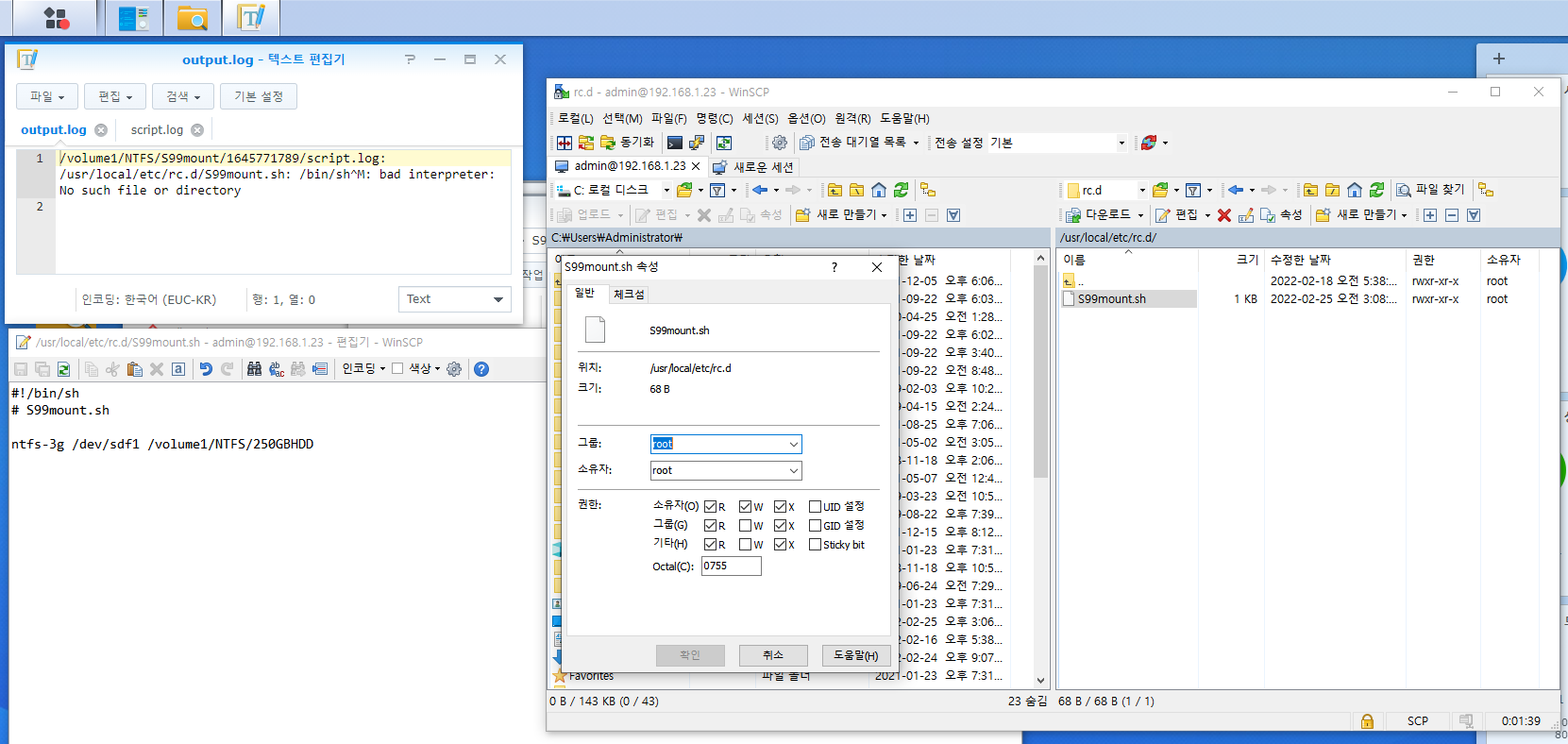
새벽에 정신 없이 글 쓰느라 작업 돌려보고 여기 본문에는 글을 안 썼었네요 ㅠㅠ
현재상태: 중단됨 (126) 으로 표기되며, 결과 선택에서 다른 시간대를 모두 선택해봐도 동일하게 표기됩니다.
----------------------------------------------------------------------
(2022-02-25 16:03 내용 추가) 해결 했습니다!
----------------------------------------------------------------------
http://chomman.github.io/blog/linux/binshm-bad-interpreter-no-such-file-or-directory-오류-발생-시/
위 링크 본문 읽어보고 어떻게 해결할 수 있을까 싶어 Windows에서 sh 파일 생성 후 NAS에 업로드 -> 텍스트 편집기로 다시 열고 저장 -> (작업 3) -> 재부팅 하니 정상적으로 작동 되네요!
잘 생각해보면 새벽에 빨리 해결할 수 있었는 문제였는데 이렇게 해결하네요 ㅠㅠ
글 읽어주신 분, 도움 주신 분 모두 감사드립니다!



수동 [실행] 해 보시고 그 옆에 [작업]->결과 보기로 결과에 어떻게 찍히는지 댓글 주십시요.
현재상태: 중단됨 (126) 으로 표기되며, 결과 선택에서 다른 시간대를 모두 선택해봐도 동일하게 표기됩니다.
메모장으로 sh 파일 생성 -> NAS업로드 -> 헤놀로지 텍스트 편집기에서 한 번 더 저장 버튼 클릭 -> (작업 3) -> 재부팅 하니 정상작동 합니다
조금 더 생각해보면 빨리 끝낼 수 있었는건데... 더 열심히 공부해야겠습니다 ㅎㅎ
감사합니다!
그래서 쉘 만드실때 가급적 VI 에디터등으로 직접 SSH 접속해서 만들어 주시는것도 안전합니다.
시놀로지 안에 텍스트 에디터로 저장하는 과정에서 DOS 모드 -> UNIX 모드 자동변환이 되지 않았나 추측해 봅니다.
혼자 끙끙 앓다가 얻은 지식인 것도 이긴 하지만, '화정큐삼'님께서 설명해주신 내용을 참고하니 정말 큰 도움이 됐습니다!
도움의 손길 정말 감사합니다!